Comment supprimer les magasins de films et de télévision Fandango Depuis l'écran d'accueil de Roku

Vous avez probablement acheté un Roku pour regarder des services comme Netflix, Hulu ou Amazon. Peut-être que vous allez même vérifier quelques canaux vidéo gratuits. Mais vous n'avez probablement aucun intérêt à louer ou à acheter des films de Fandango.
Chaque fois que vous mettez la machine en marche, le Movie Store et le magasin de télévision de Fandango vous tiennent tête, occupant une place prépondérante dans le menu paramètres tels que "Chaînes" et "Paramètres". Il ya aussi une section "Nouvelles" pour une raison quelconque.
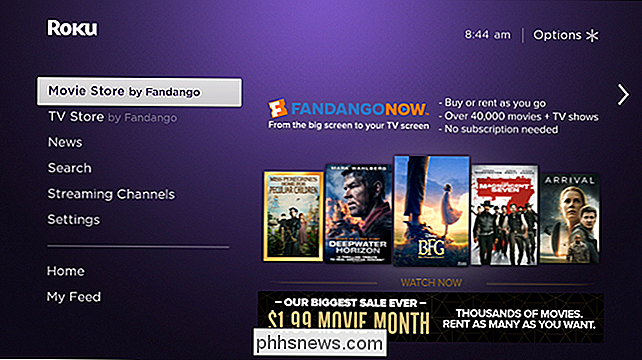
Pouvez-vous vous débarrasser de ces choses? Oui, bien que le réglage soit légèrement obscurci. Dans le menu d'accueil, accédez à Paramètres> Écran d'accueil. De là, vous pouvez désactiver à la fois les magasins Fandango et la section News en les basculant de "Show" à "Hide".
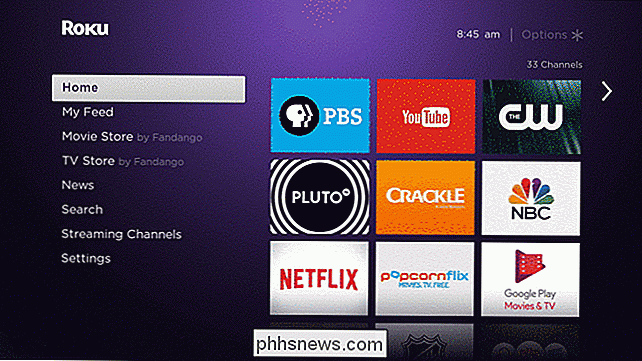
Juste comme ça, les magasins Fandango TV et Films, ainsi que la section News, sont partis de votre menu de l'écran d'accueil.
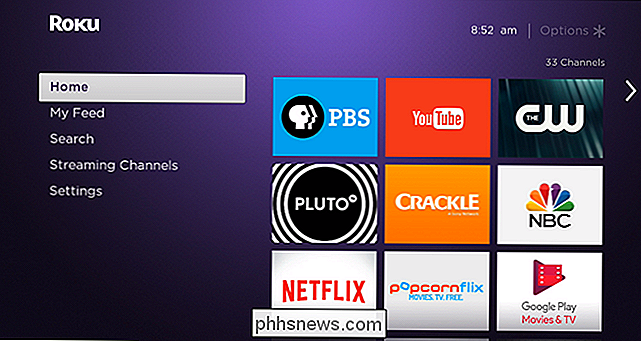
C'est une petite chose, bien sûr, mais enlever l'encombrement de votre vie est toujours positif dans mon livre. Si vous n'alliez pas utiliser le Magasin Fandango, vous pourriez aussi bien le cacher.

Comment fonctionnent les écumeurs de cartes de crédit et comment les repérer
Un skimmer de carte de crédit est un dispositif malveillant que les criminels attachent à un terminal de paiement, le plus souvent sur les guichets automatiques et les pompes à essence. Lorsque vous utilisez un terminal qui a été compromis de cette manière, le skimmer crée une copie de votre carte et capture votre code PIN (s'il s'agit d'une carte ATM).

Qu'est-ce que ReFS (le système de fichiers résilient) sous Windows?
Le nouveau système de fichiers ReFS de Microsoft a été introduit sur Windows Server 2012. Il est inclus sur Windows 10, où il ne peut être utilisé que partie de la fonctionnalité Storage Spaces de pool de lecteurs. ReFS sera amélioré dans Windows Server 2016 et fera partie de Windows 10 Pro for Workstations Mais qu'est-ce que ReFS, et comment le compare-t-il au NTFS actuellement utilisé?



